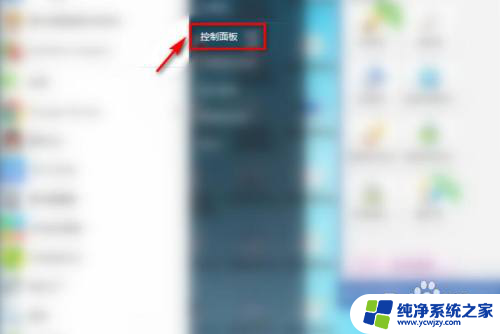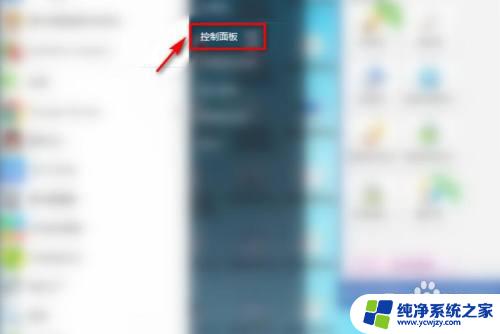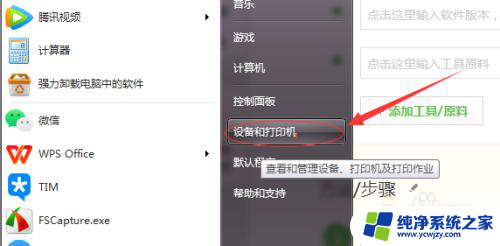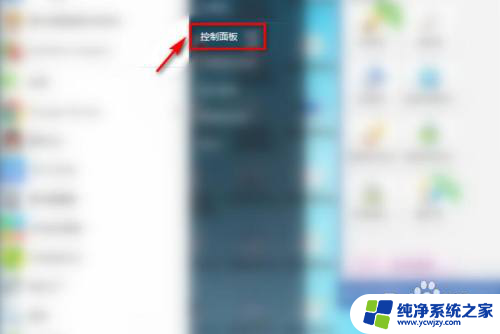怎么删除电脑打印机上的打印记录 如何在打印机上删除打印日志
更新时间:2024-03-20 11:43:36作者:yang
在日常使用电脑和打印机的过程中,我们经常会需要删除打印记录和打印日志,删除这些打印记录不仅可以释放打印机的存储空间,还能保护个人隐私和机密信息的安全。怎么样才能在打印机上删除这些打印记录呢?接下来我们将详细介绍几种简单有效的方法。
操作方法:
1.打开电脑,找到左下角【开始】菜单,选择【控制面板】如图。
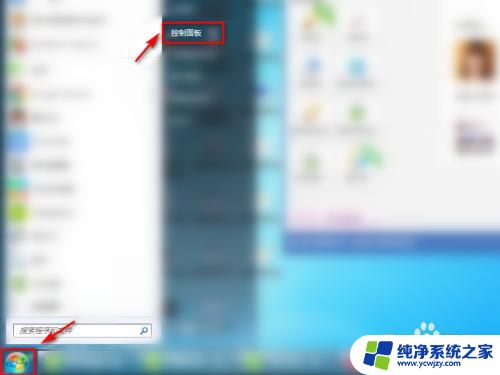
2.点击【设备和打印机】。
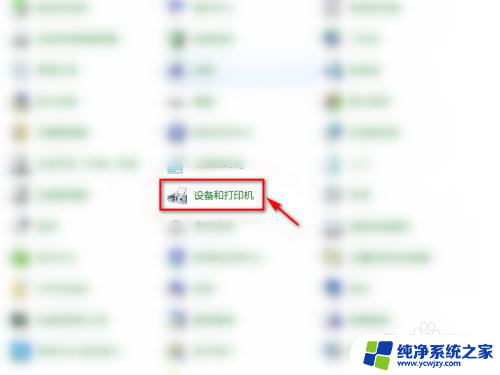
3.在要删除打印日志的打印机上,右击鼠标。选择【查看现在正在打印什么】。
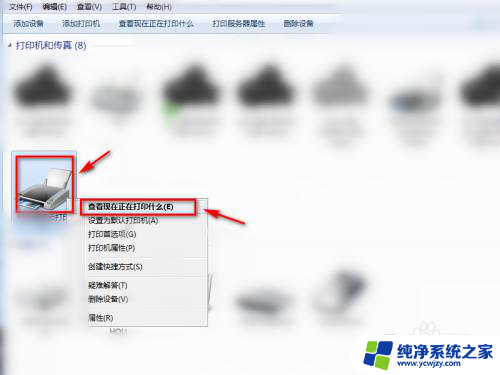
4.点击弹窗中的【打印机】。
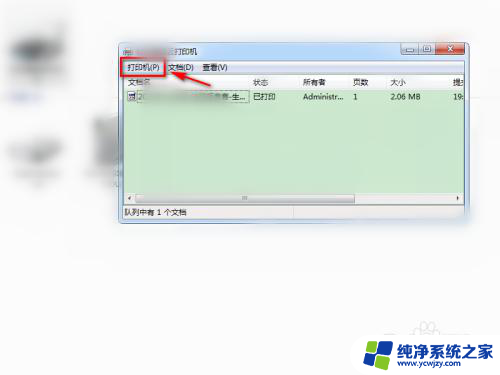
5.这里,选择【取消所有文档】。
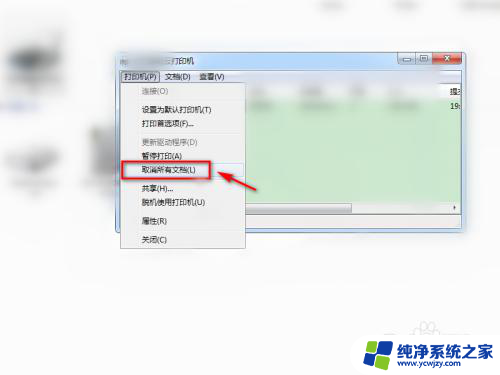
6.接着,点击【是】。
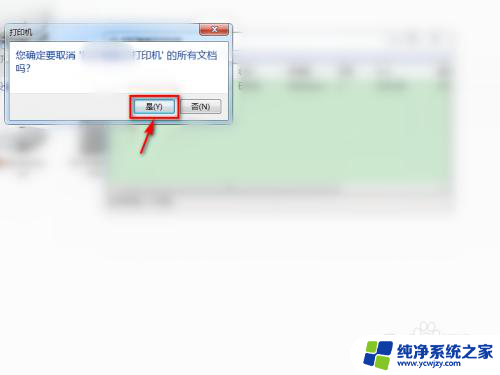
7.最后,我们查看到,打印日志中,已清除所有打印记录,示例如图。
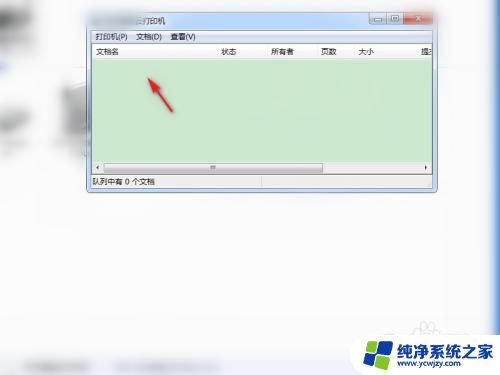
以上就是如何删除电脑打印机上的打印记录的全部内容,如果遇到这种情况的用户可以按照小编的方法来解决,希望能够帮助到大家。